
发布时间:2024-12-23 08: 00: 00
品牌型号:iMac Pro
系统:macOS Monterey 12.7.5
软件版本:Parallels Desktop 19
虚拟机很卡但主机不卡,大多是由于配置错误造成的。专业级的虚拟机软件,可以有效防止卡顿的发生,从而提升用户工作效率。对于依赖双系统办公的用户而言,选择合适的虚拟机软件就显得十分重要。有关虚拟机很卡但主机不卡,如何调整虚拟机的性能,本文将进行详细介绍。
以Parallels Desktop虚拟机为例,该软件与MacOS系统深度集成,采用高效的资源分配机制,可以全面兼容主系统的硬件配置。因此,PD虚拟机在正常情况下,可以有效避免卡顿的发生。如果PD虚拟机的响应变慢甚至出现频繁卡顿的情况,一般是由下面几个原因造成的。

1.PD虚拟机的资源配置不足
为了方便大家理解PD虚拟机的工作原理,请先打开Parallels Desktop的“控制中心”,在“窗口”的下拉菜单中打开“显示资源监控”窗口。
完成以上操作后,开启之前设置好的两个PD虚拟机。切换到虚拟机窗口,使用快捷键“Cmd+Ctrl+M”进入画中画模式(退出画中画也是同样的快捷键)。

我为Mac电脑主系统,配置了32GB的内存空间。并且,在Parallels Desktop的设置页面,为每个虚拟机分配了8GB内存。
通过观察“资源监控”窗口不难发现,PD虚拟机哪怕在闲置的状态下,也会占用8GB以上的内存空间(超出8GB的部分为显存和其他服务)。也就是说,主系统不会占用PD虚拟机内存。因此,如果PD虚拟机卡顿,大概率是由于资源分配不足导致的。
如下图所示,此时的MacOS主系统仍有10GB左右的内存闲置。

在Parallels Desktop的控制中心里,打开“硬件”配置页面,查看或修改虚拟机的详细硬件配置。

2.虚拟机运行过多的软件
同时运行的应用程序数量过多,也会导致Parallels Desktop运行卡顿。例如采用Chromium内核的Edge浏览器,每打开一个新的标签页,都会占用额外的内存空间。如果用户打开了过多的浏览器标签,PD虚拟机就会变得很卡。关闭浏览器应用,Parallels Desktop即可恢复流畅运行。

与Windows设备不同,大多数Mac电脑都采用了一体化设计,设备中没有专用的“显存”空间。也就是说,中央处理器(CPU)和图形处理器(GPU),都会占用内存空间。
以8GB内存的虚拟机为例,Parallels Desktop允许GPU占用4GB的内存,用于图形运算。如果我开启了过多的设计类软件(例如PS、Pr、会声会影等),虚拟机就会变得很卡。

3.关闭虚拟内存
很多版本的Windows系统,都会默认开启“虚拟内存”功能。
“虚拟内存”会将电脑硬盘作为内存来使用,以此来缓解内存空间上的压力。但是,内存的读写速度远高于硬盘,使用硬盘替代内存就会导致运行缓慢。因此,关闭“虚拟内存”功能,可以有效缓解虚拟机运行卡顿。
右击“计算机”图标,点击“属性”并打开“高级系统设置”。

点击“高级”选项卡,打开设置页面。然后,点击“高级”性能选项中的“更改”按钮。

取消“自动管理所有驱动器的分页文件大小”后,勾选“无分页文件”,点击“确定”即可关闭Windows虚拟内存。

按照系统提示,重启PD虚拟机即可。

根据实际情况合理分配硬件资源,让有限的配置发挥出最大效能,才能保证虚拟机和主机系统的平稳运行。
1.快速设置
点击Parallels Desktop控制中心上的“齿轮”按钮,打开虚拟机配置页面。在“通用”设置中,“更改”虚拟机类型。

Parallels Desktop提供了五种虚拟机类型,供用户进行选择(“设计”和“游戏”提供了较高的硬件预设)。
生产力:自动模式下4核心、8GB内存,最多4GB可用于显卡。
软件开发:手动模式下8核心、8GB内存,最多4GB可用于显卡。
软件测试:自动模式下4核心、8GB内存,最多4GB可用于显卡。
设计:手动模式下8核心、16GB内存,最多8GB可用于显卡。
仅游戏:自动模式下8核心、16GB内存,最多8GB可用于显卡。

2.手动配置
如果没有合适的虚拟机预设,可以在硬件选项中,手动调整虚拟机的核心数量和内存空间。

在左侧边栏中,打开“硬盘”设置,点击“高级”按钮。

在新弹出的窗口中,打开硬盘“属性”。

手动增加PD虚拟机的硬盘大小,可以避免因“硬盘空间不足”导致的卡顿情况。

以上便是虚拟机很卡但主机不卡,如何调整虚拟机的性能。本文介绍了PD虚拟机出现卡顿的几个常见的原因,以及相应的解决方法。合理分配硬件资源,让有限的配置发挥出最大效能,才能保证PD虚拟机和主机系统的平稳运行。更多有关PD虚拟机的使用技巧,可以在安装最新版的Parallels Desktop后进行体验。
展开阅读全文
︾
读者也喜欢这些内容:

Parallels Desktop启动速度如何优化 Parallels Desktop启动项怎么调整
我们在使用Mac电脑办公时,可能需要使用Windows虚拟机,Parallels Desktop是一款专门为Mac电脑设计的虚拟机软件,很多用户可能会遇到启动速度慢的问题,严重时甚至影响工作效率。另外,Windows启动项怎么调整呢?本文将为大家介绍Parallels Desktop启动速度如何优化,Parallels Desktop启动项怎么调整的相关内容。...
阅读全文 >
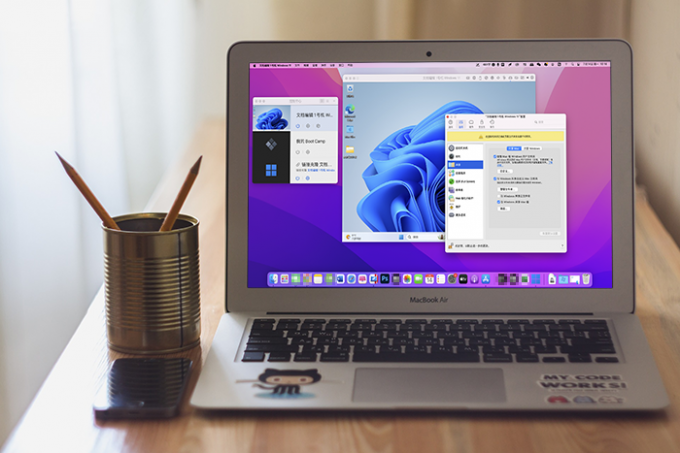
Parallels Desktop共享文件夹设置方法 如何分配Mac资源(CPU/内存)让虚拟机更流畅
精准设置Mac虚拟机的硬件分配策略,能在维持虚拟机高效运行的同时,适配不同场景的性能需求。根据使用场景灵活启用文件夹共享功能,可以有效降低内存占用,显著提升虚拟机运行流畅度。有关Parallels Desktop共享文件夹设置方法,如何分配Mac资源(CPU/内存)让虚拟机更流畅的问题,本文将进行详细介绍。...
阅读全文 >

Mac虚拟机内存管理策略 使用Mac虚拟机的注意事项
Mac虚拟机出现卡顿、应用崩溃、响应缓慢等问题,并非因为Mac配置低。合理配置虚拟机内存,不仅可以节省Mac硬件资源,还能让主系统和虚拟机均保持流畅运行。有关Mac虚拟机内存管理策略,使用Mac虚拟机的注意事项的问题,本文将进行详细介绍。...
阅读全文 >

Parallels Desktop融合模式深度体验 Parallels Desktop虚拟机迁移指南
很多Mac用户都使用Parallels Desktop在Mac上运行Windows系统,Parallels Desktop在Mac领域是非常领先的虚拟机软件,凭借其强大的兼容性与创新功能,为我们提供了非常好的使用体验。例如融合模式,可以让我们无缝运行Windows程序,本文将为大家介绍Parallels Desktop融合模式深度体验,Parallels Desktop虚拟机迁移指南。...
阅读全文 >